Puede agregar una cuenta de correo electrónico de cPanel a su dispositivo móvil Android utilizando la aplicación de correo electrónico integrada. No necesitas usar ninguna aplicación externa de Google Play.
1. Abre tu móvil Android, ve al menú principal y a las opciones de "Configuración", y en la opción "Cuentas", toca "+ Agregar cuenta".
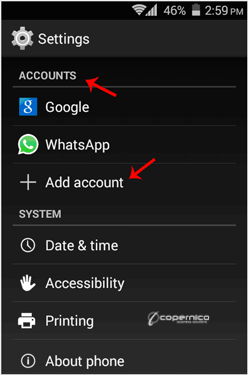
2. Ahora toque el icono de correo electrónico "Corporativo" o "IMAP". Ambos son iguales.
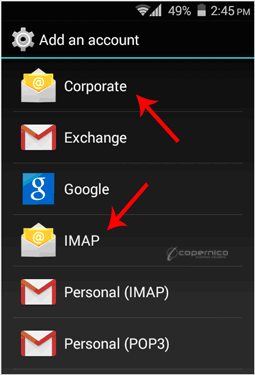
3. En la configuración de la cuenta, ingrese su dirección de correo electrónico completa como "usted@ejemplo.com" y su contraseña de correo electrónico. Luego toque la opción "Siguiente".
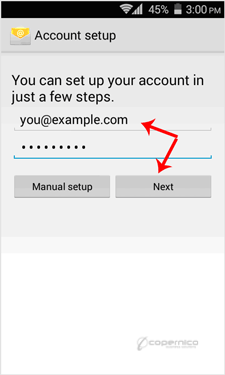
4. Obtendrá 3 opciones y solo necesita tocar la opción "IMAP".
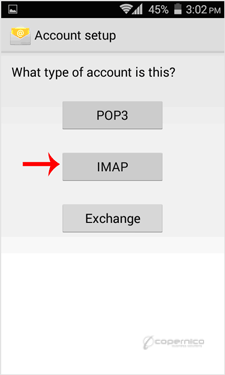
5. Asegúrese de que está utilizando su nombre de dominio en el campo del servidor, por ejemplo, "example.com", y el puerto debe estar configurado en 143. Luego toque el botón "Siguiente". (Deje todas las demás opciones como están).
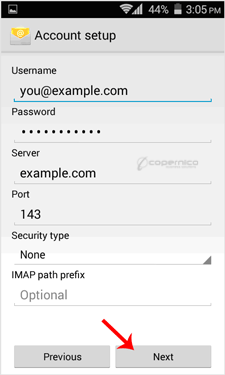
6. En "Servidor SMTP", cambie "smtp.example.com" a "mail.example.com" y cambie el puerto a 25. Luego toque el botón "Siguiente".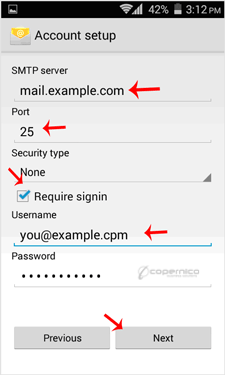
7. Si desea cambiar la frecuencia de sincronización de la bandeja de entrada, hágalo. De lo contrario, toque el botón "Siguiente".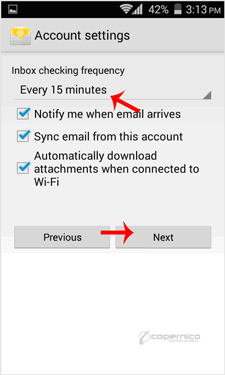
¡Felicidades! Ahora, cada vez que reciba un correo electrónico, se le notificará. Puede ver una lista de cuentas de correo electrónico desde su Android en Configuración >> Cuentas >> IMAP.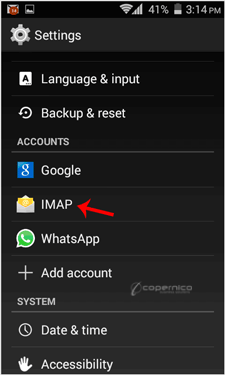
Hay una lista de cuentas, detalles de activación/desactivación de sincronización y una nueva notificación por correo electrónico.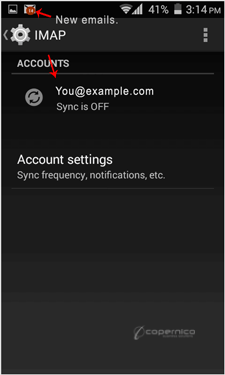
Si desea saber cómo leer/verificar correos electrónicos manualmente o redactar un nuevo correo electrónico, consulte nuestros otros tutoriales en Android.


